Windows 是全球最常用的操作系统。任何在其生命中的某个阶段使用过计算机的人,肯定都非常熟悉 Windows 环境。自个人计算机发展以来,Windows 是我们记忆中唯一具体的名称。
我们都知道与 Windows 相关的常见术语,让我们深入研究一下。没有人喜欢使用缓慢而缓慢的 PC,对吧?某些错误和错误的存在会导致我们的 Windows 性能下降。一种常见的错误是 HDD aka Hard Disk Errors,它有时会变得非常令人担忧。我们所有的珍贵数据,包括图片、照片和文件都保存在系统的硬盘上。那么,你能承受丢失宝贵数据的后果吗?没有权利!因此,必须立即修复 Windows 10、7 或 8 上的硬盘错误,以确保我们的私人数据安全无虞。
如何修复Windows硬盘错误?在 Windows 上修复硬盘错误的一种最有效的方法是检查磁盘实用程序——真正的救星。因此,无需再浪费一分钟,让我们看看这个工具在 Windows 上是如何工作的。
如何在 Windows 上使用检查磁盘工具
Windows硬盘错误的解决办法:检查磁盘实用程序,也称为 chkdsk 扫描系统的整个硬盘驱动器以查找并修复任何潜在问题(如果仍然存在)。按照这些快速步骤修复 Windows 10、7 或 8 上的硬盘错误。
1、打开我的电脑或文件资源管理器,然后右键单击需要修复的任何硬盘驱动器。
2、出现弹出菜单后,点击“属性”。
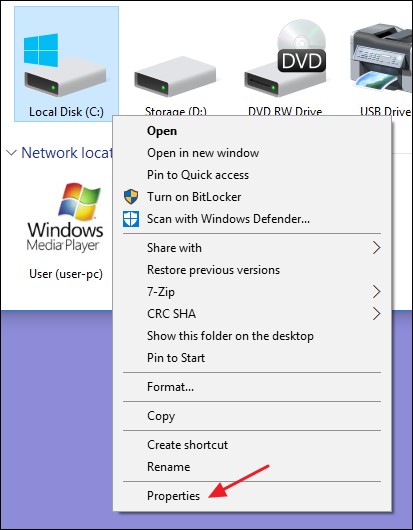
3、现在在“属性”窗口中,切换到“工具”选项卡并点击“检查”。
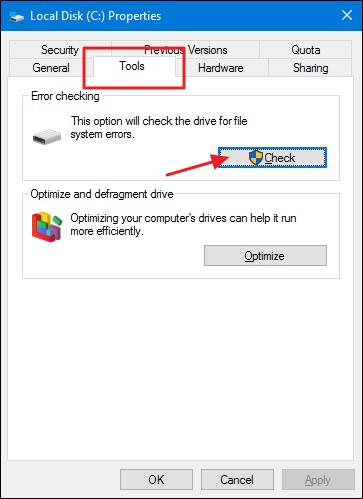
4、Window 扫描完你的硬盘驱动器后,如果未检测到错误,你将看到此警告框。只需点击“关闭”即可关闭此窗口,你可以恢复正常使用计算机。
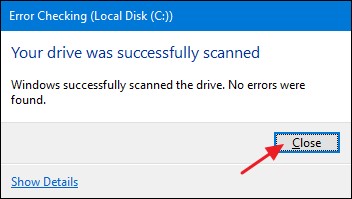
5、但是,如果在任何情况下 Windows 检测到错误,请使用以下过程之一:
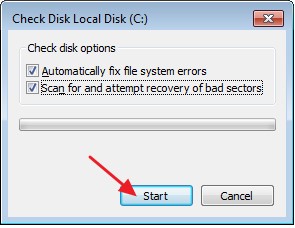
- 要以只读模式运行 Chkdsk,只需点击开始。
- 要修复错误而不扫描卷中的坏扇区,请选中“自动修复文件系统错误”复选框,然后点击开始。
- 要尝试恢复坏扇区并恢复可读信息,请选中扫描并尝试恢复坏扇区复选框,然后点击开始按钮。
6. 如果你选中“扫描并尝试恢复坏扇区”,Windows 将无法扫描驱动器,因为该磁盘当前正在使用中。
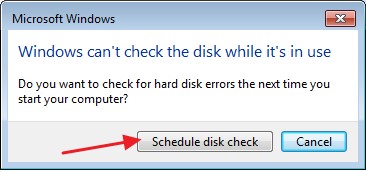
7. 在这种情况下,你可以安排下次重新启动 Windows 时进行磁盘检查。
如何检查计划的磁盘扫描
如何修复Windows硬盘错误?在你不确定 Windows 何时安排扫描的任何时间点,你都可以通过在命令提示符中点击一些令人讨厌的命令来立即检查它。让我们看看如何!
1、对于初学者,启动开始菜单并开始输入命令提示符。在“开始”菜单中看到该选项后,右键单击它并选择“以管理员身份运行”。
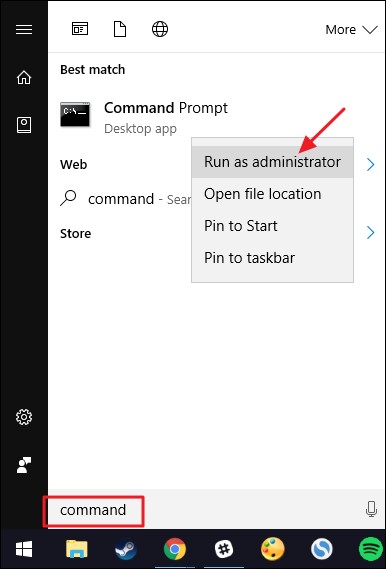
2、现在,一旦你到达提示符,请键入以下命令并按 Enter。
chkntfs c:
3. 如果硬盘计划进行手动检查,你将在命令提示符中看到以下消息。
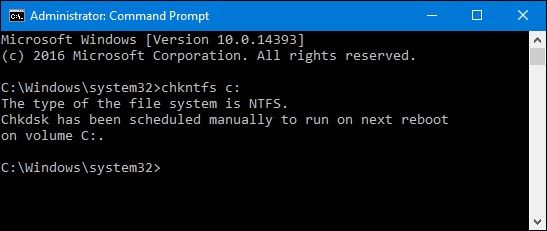
4. 另一方面,如果 Windows 已经安排了对驱动器的自动检查,那么你将收到一条消息“<Drive name> is Dirty”。这表明驱动器存在潜在的错误和错误,Windows 将在下次重新启动时处理它。
5. 但是,如果你看到消息“<Drive name> is not Dirty”,这表明驱动器工作正常,并且 Windows 没有计划自动计划。
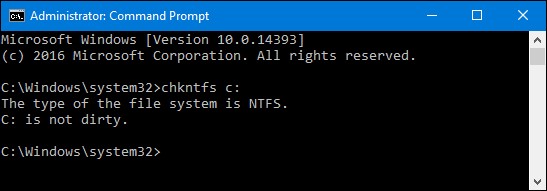
6. 你现在可以点击“X”关闭命令提示符窗口。
希望 Chkdsk 能够修复 Windows 10、7 和 8 上的硬盘错误,并且知道你的数据安全可靠,你可以松一口气。
Windows硬盘错误的解决办法总结:好吧,如果你不想沉迷于这个冗长的过程,你总是可以通过信任第三方工具做出更明智的选择。磁盘加速对硬盘驱动器进行碎片整理并按顺序排列碎片文件。因此,你的系统性能可能会显着提高,并且还可以减少硬盘的磨损。Disk Speedup 可以照顾你的硬盘驱动器并确保你的数据免受任何潜在错误或错误的影响!
所以,伙计们,这里是修复 Windows 10、7 和 8 上的硬盘错误的快速指南!如果你有任何其他疑问,请告诉我们。

